
もっと私らしさが出るケースがほしい。
「CASEPHOLIC」ではそんな方にオススメしたい名入れもアレンジもできるケースがあるんです!
ネップリで印刷した思い出の写真やイラストを使うとさらにオリジナル感がUP♪
実際に名入れケースとネップリを使ってアレンジしてみたのでやり方を紹介しますね。
iPhoneのアレンジケースは「ネップリでアレンジ出来る!iPhone対応のクリアケース」からどうぞ。

「ネップリ」とは「ネットワークプリント」や「ネットプリント」の略でスマホやパソコンに保存している写真や画像、文書データをコンビニに設置されたマルチコピー機で印刷できるサービスのことです。
LINEや専用アプリでの画像の登録方法やマルチコピー機の操作がわかりやすく、印刷価格も安いため幅広く利用されています。
家庭用のプリンターがない、出先で資料が必要になったなどいろんな場面で活躍する便利なサービスです。

こちらが実際に作ってみたアレンジケースです!
今回はLINEとローソンのマルチコピー機を使っています。
まずはアレンジ用の写真作成に役立つネップリの活用方法を紹介しますね。
LINEを使った画像の登録方法
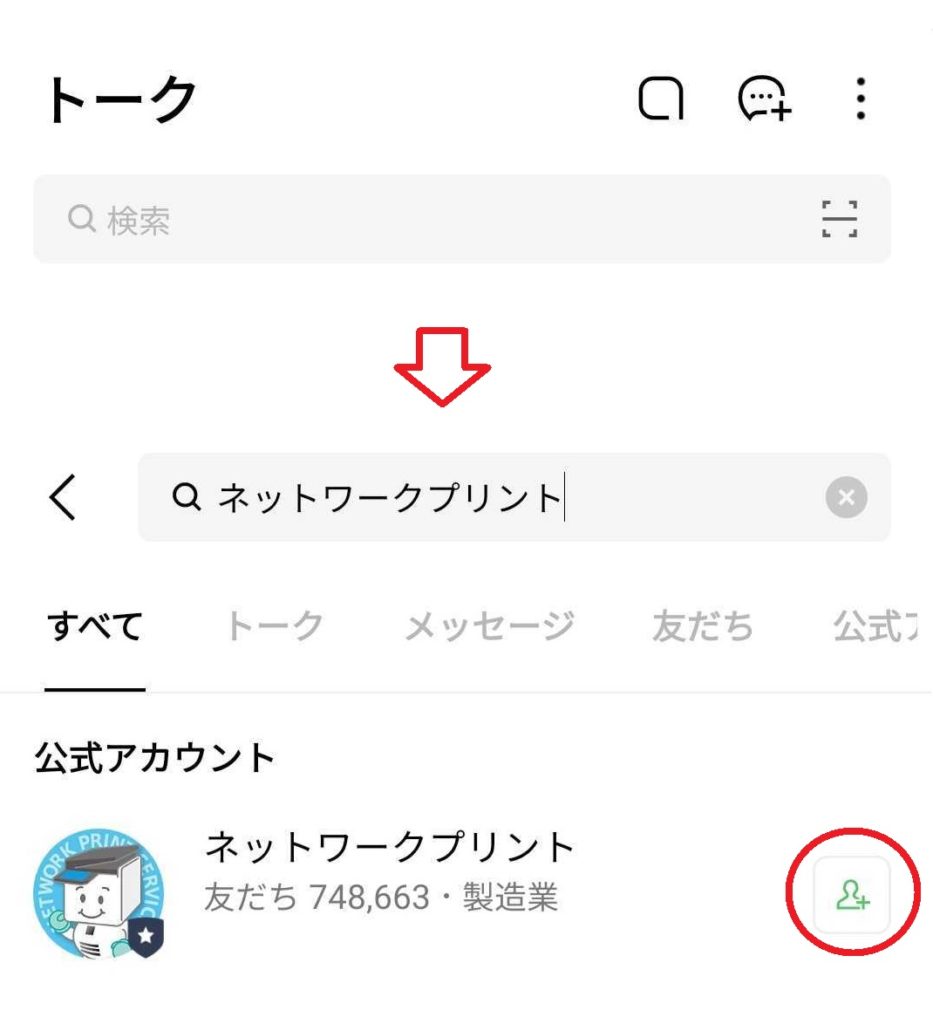
まずLINEのトーク画面で「ネットワークプリント」と検索し、友達追加ボタンを押して公式アカウントを追加します。
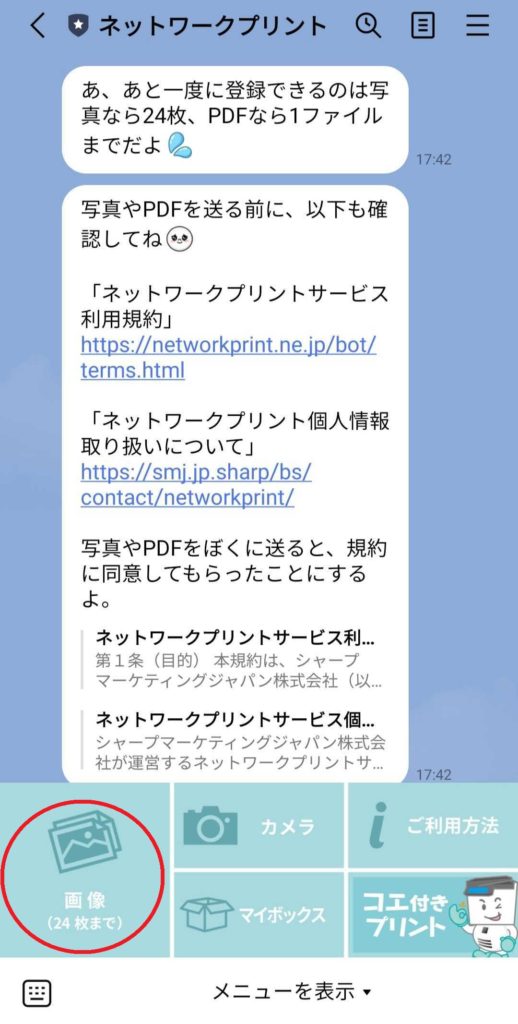
ネットワークプリントからメッセージが届いたらトーク画面を開き、一番下のメニューを表示します。
スマホに保存している画像を登録する時は「画像(24枚まで)」を選択。
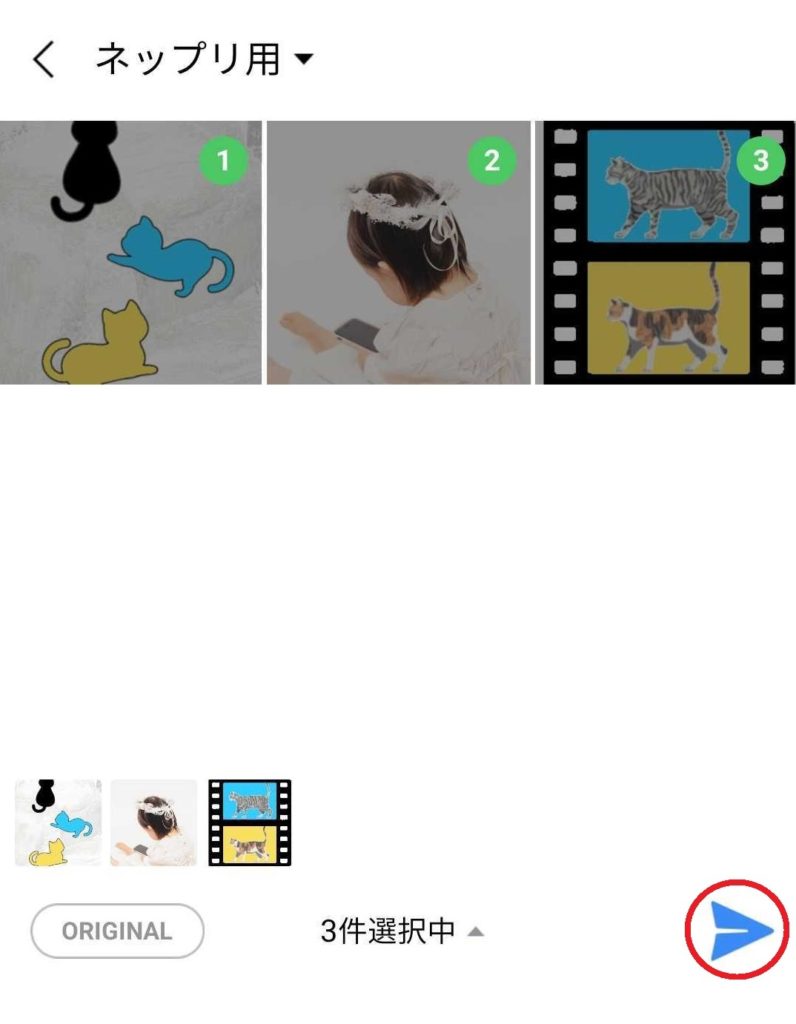
画像の一覧から登録したいファイルを全て選択します。
選択が完了したら画面下の「紙飛行機マーク」で登録へ進んでください。
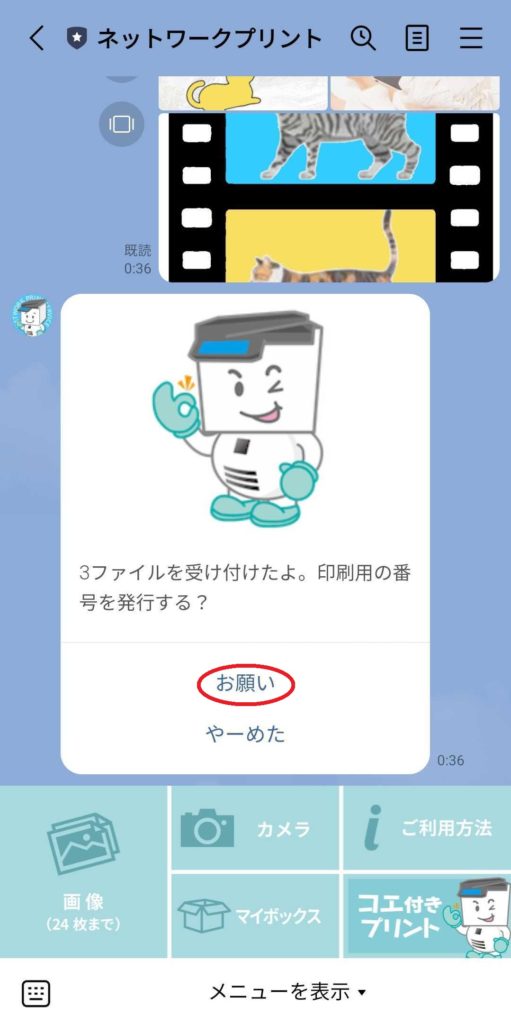
トーク画面に戻るとメッセージが届いているので「お願い」を選択します。
間違った時は「やーめた」で最初からやり直しましょう。
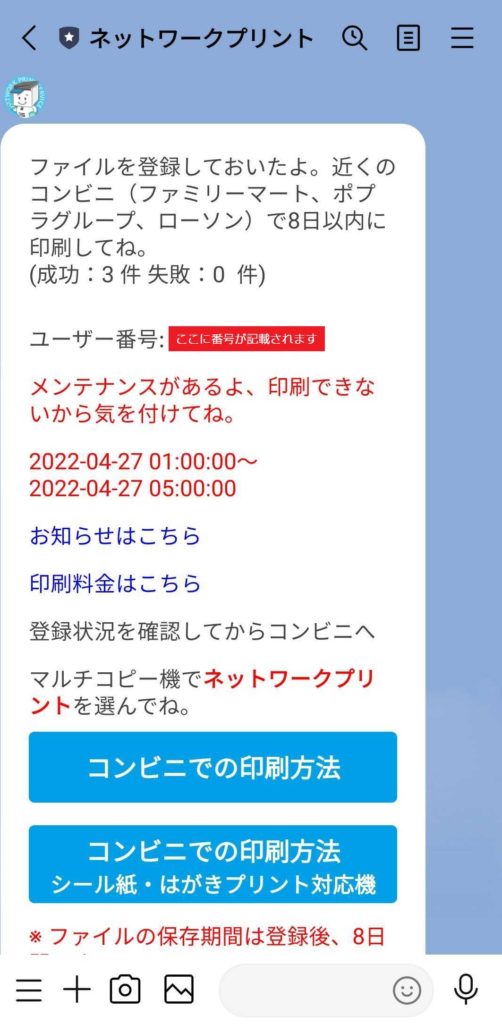
写真のように「成功:3件 失敗:0件」と通知が届いているのでアップロードが問題なく完了したか確認。
失敗があった場合は画像の選択からやり直して下さい。
失敗が0件なら問題なく登録が完了しているのでLINEの操作はここまで。
【ローソン】マルチコピー機の操作方法

次はローソンのマルチコピー機を使って印刷します。
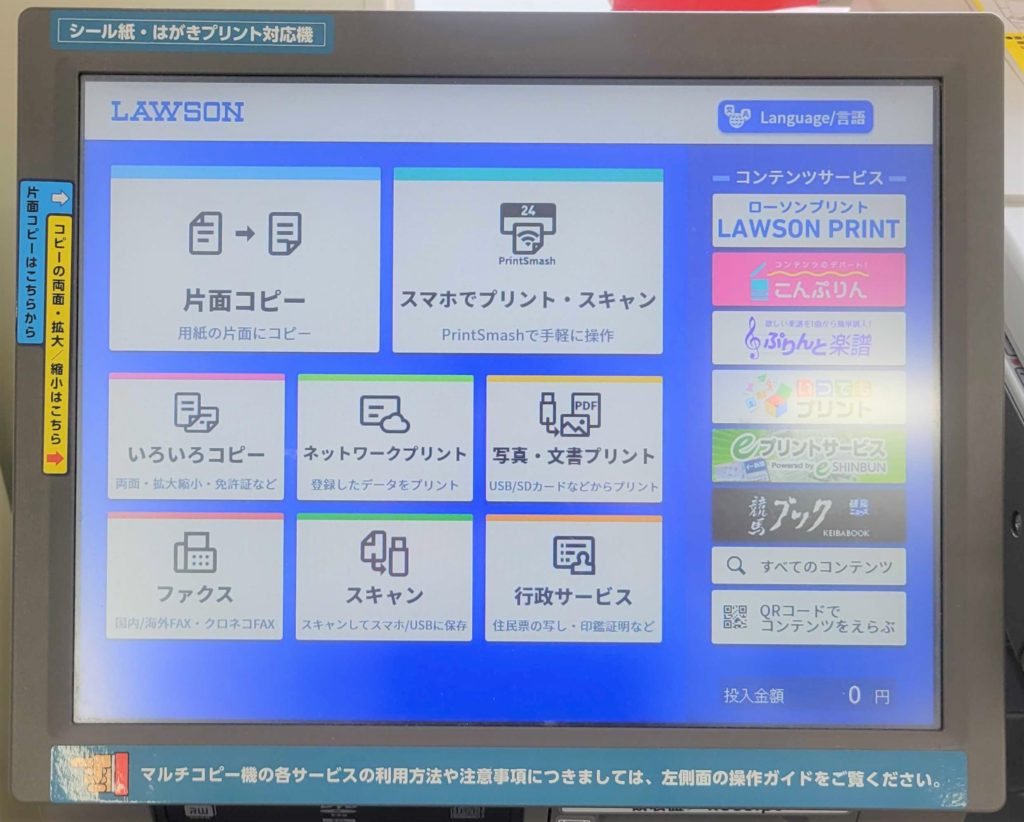
ローソンのマルチコピーの画面のトップページにある「ネットワークプリント」を選択。
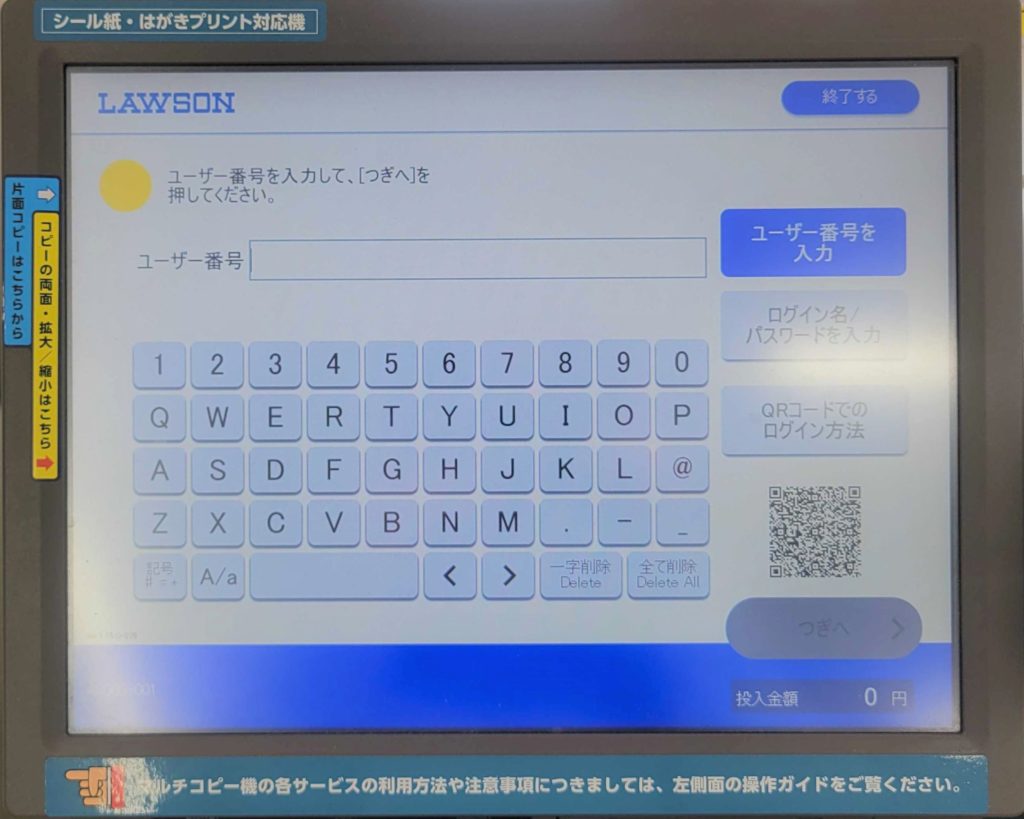
ユーザー番号の画面が表示されたらLINEの完了報告に記載されていた番号を入力し、「つぎへ」
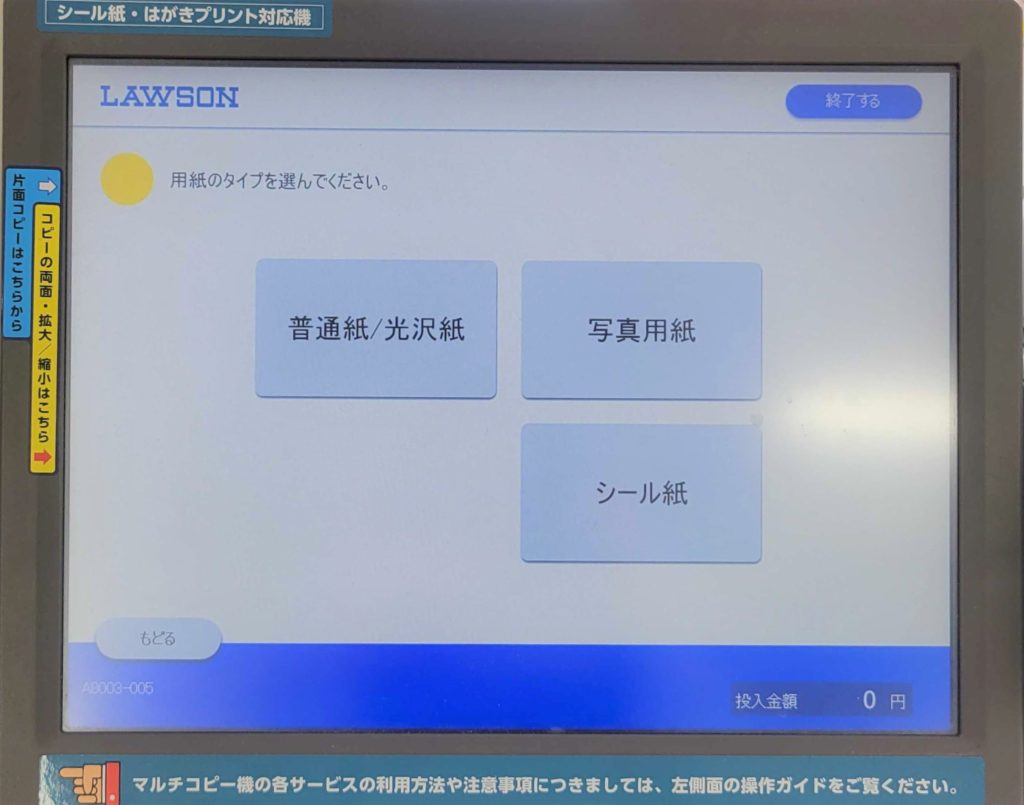
用紙のタイプを選択します。
※写真用紙の場合は並べてプリントが出来ないので注意
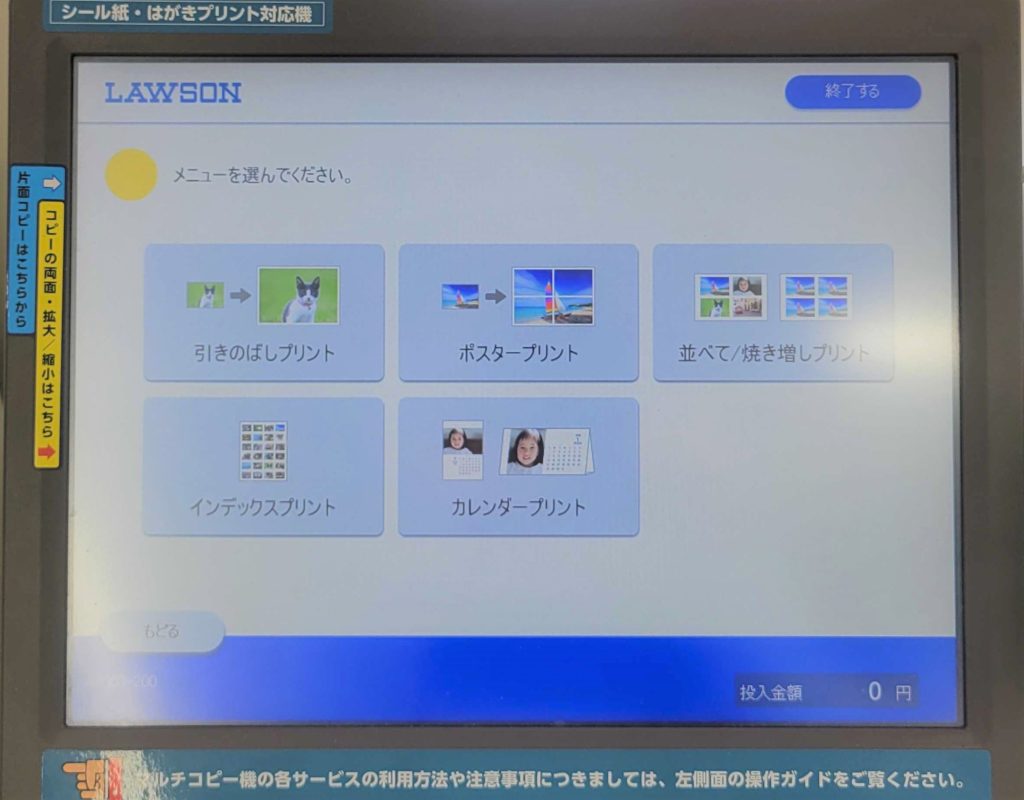
印刷方法を選びます。
今回は複数印刷するので並べてプリントを選択。
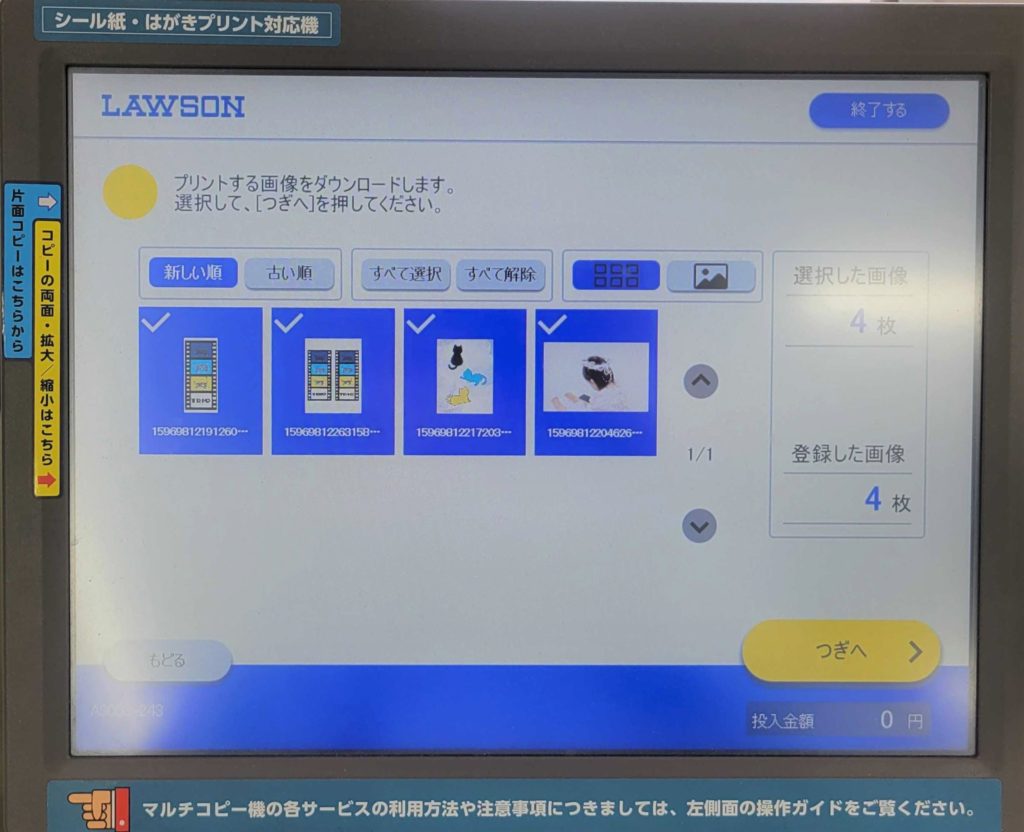
登録した画像一覧が表示されるのでリストから印刷する画像を選択し、「つぎへ」でダウンロードします。
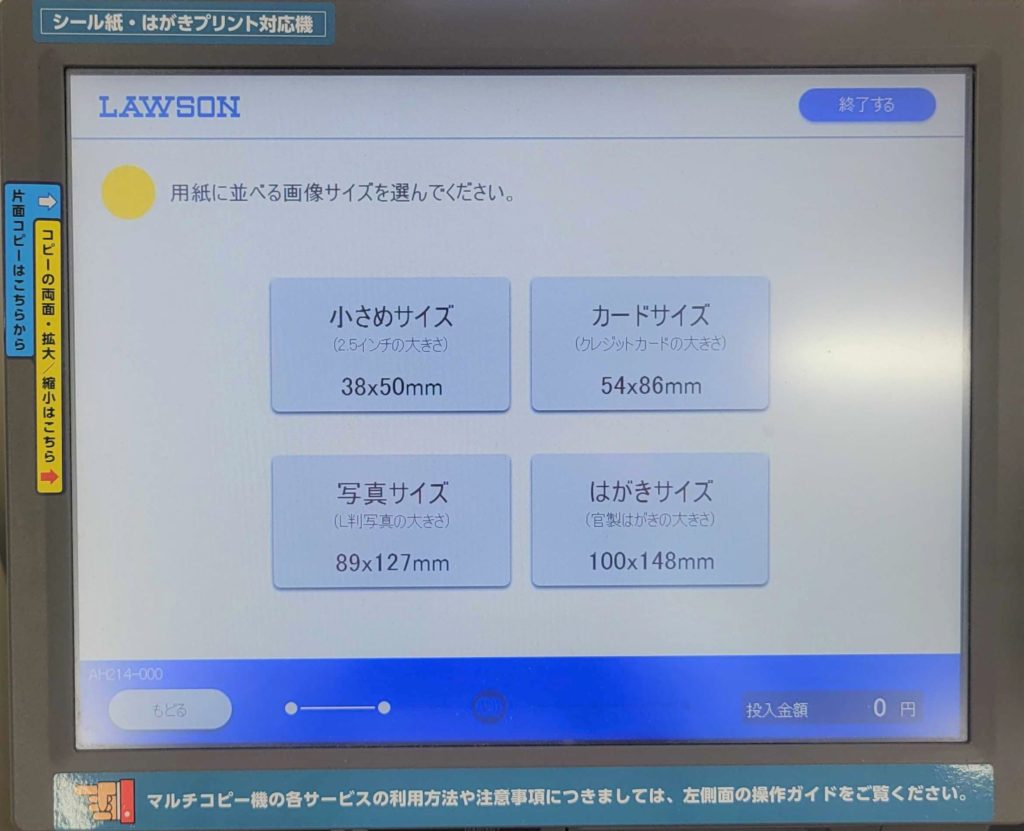
サイズを選択します。
スマホケースに入れるなら小さめかカードサイズが◎
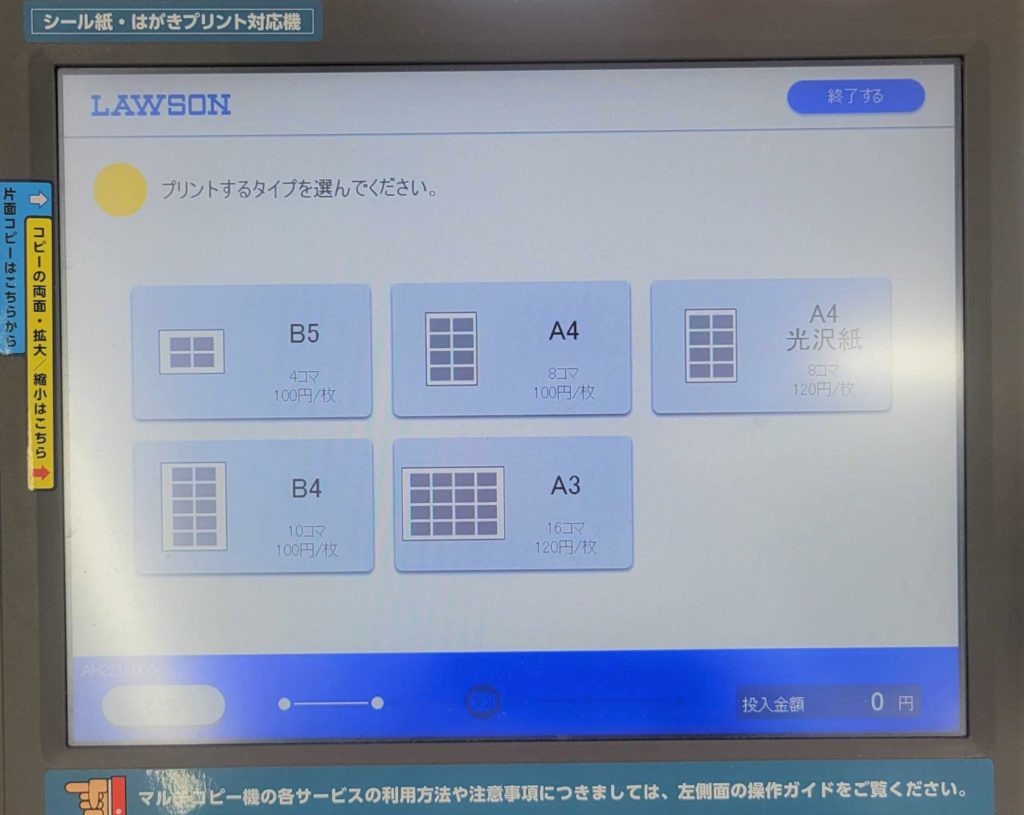
用紙のサイズを選択します。
今回は光沢感もほしいのでA4光沢紙にプリントしました。
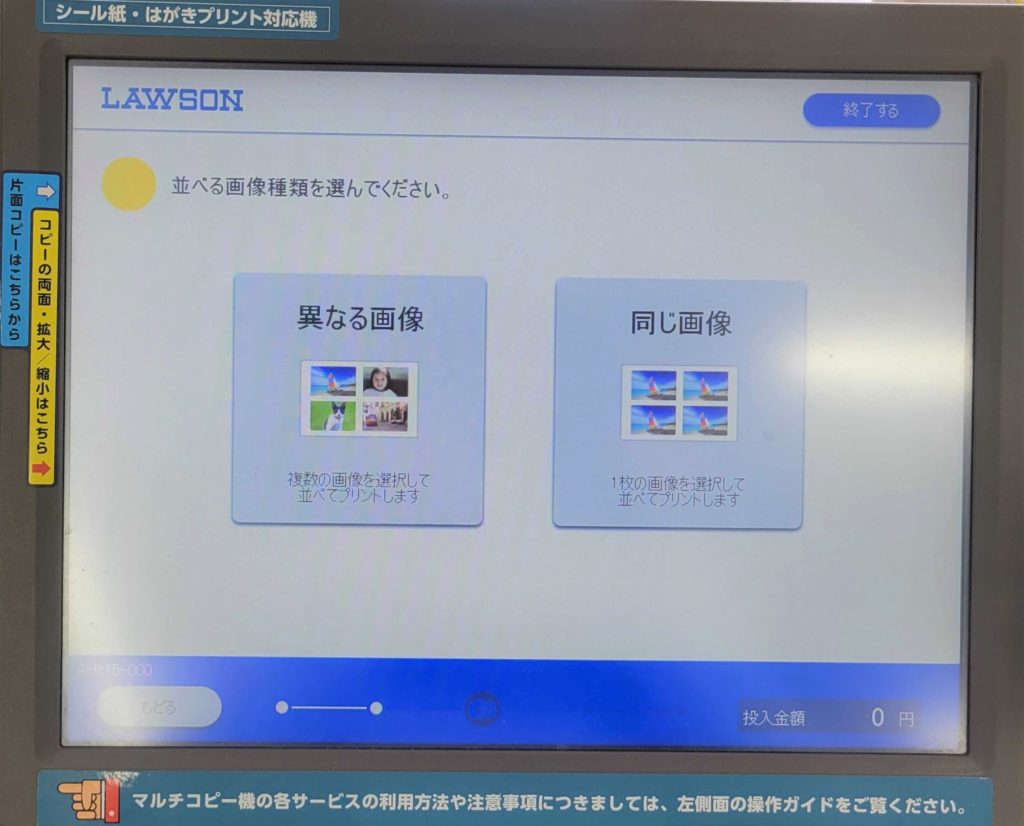
複数の画像を印刷するので異なる画像を選択。
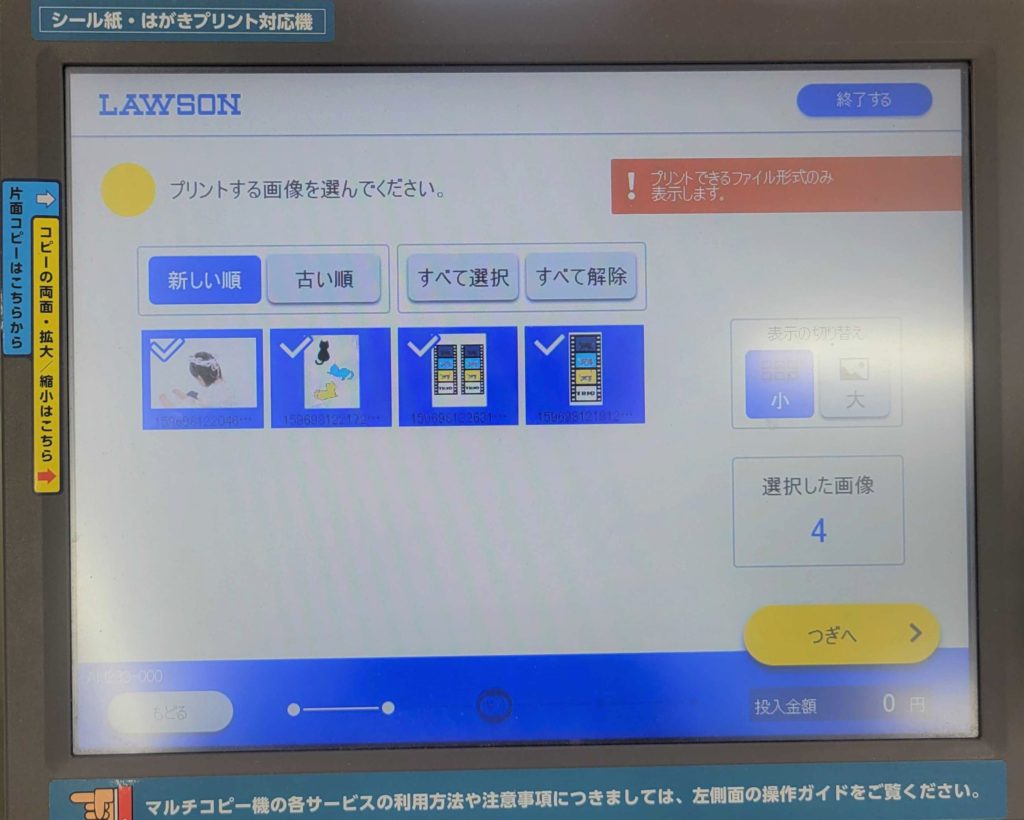
プリントしたい画像を選択し、「つぎへ」で進みます。
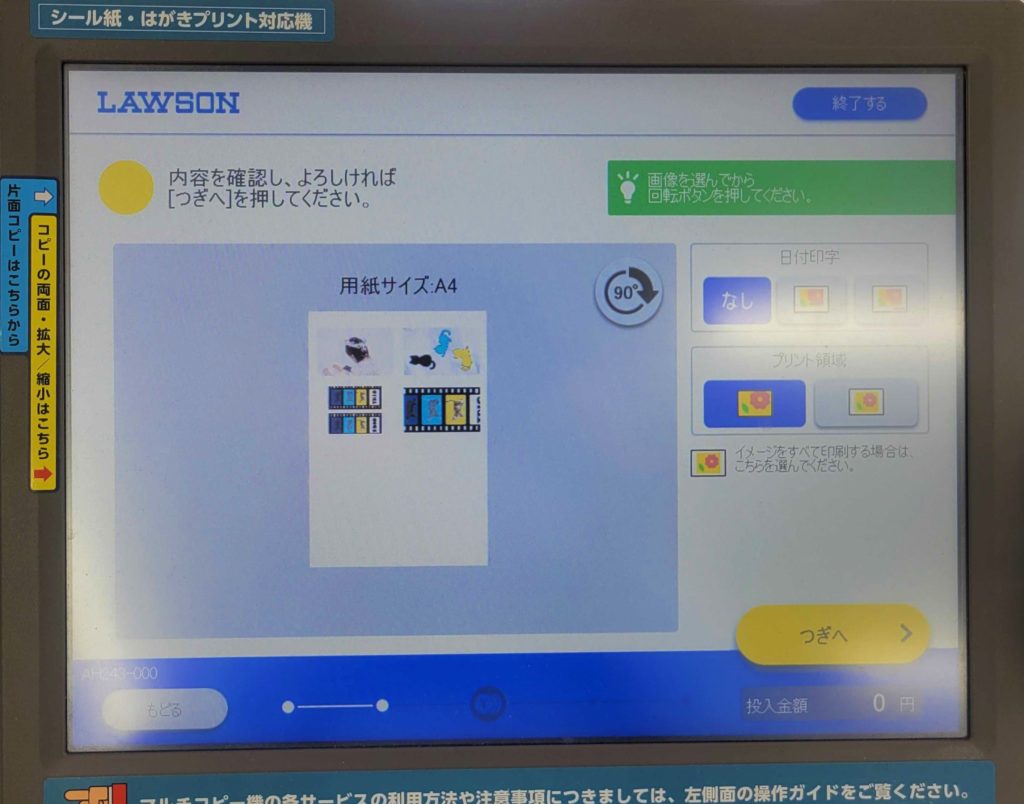
プレビューを確認し、問題がなければ「つぎへ」
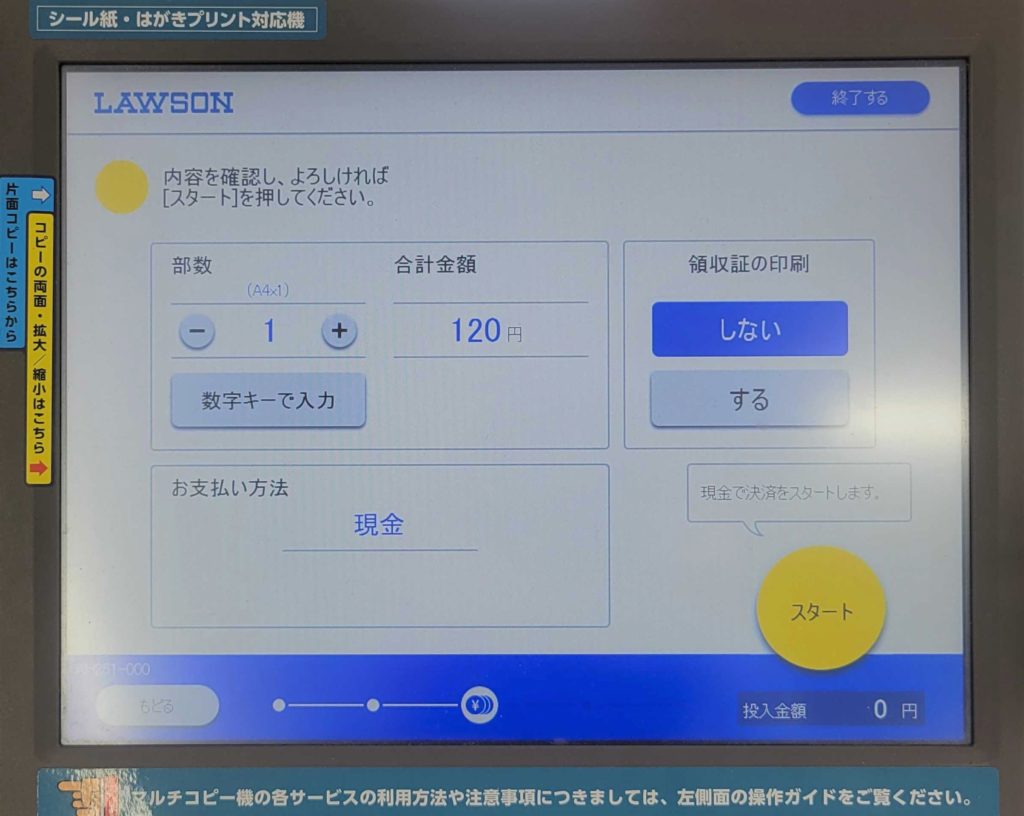
部数を入れて表示された金額を投入し、「スタート」を押します。
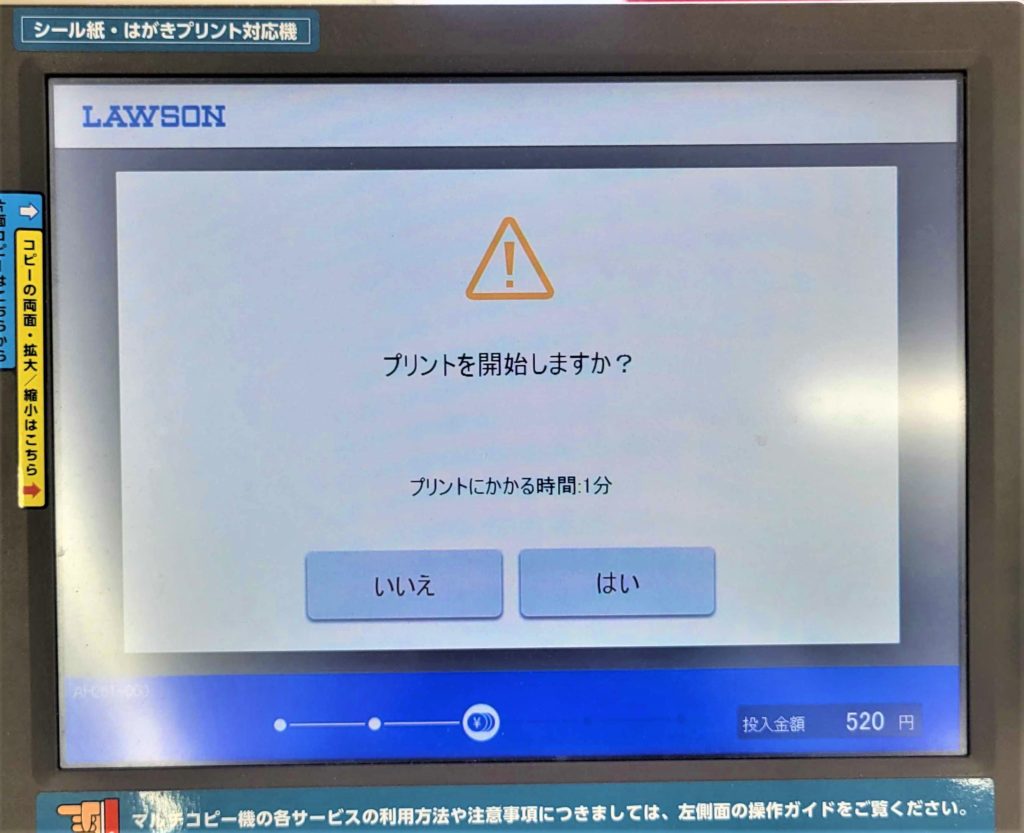
開始の確認がされるので「はい」で印刷を開始します。
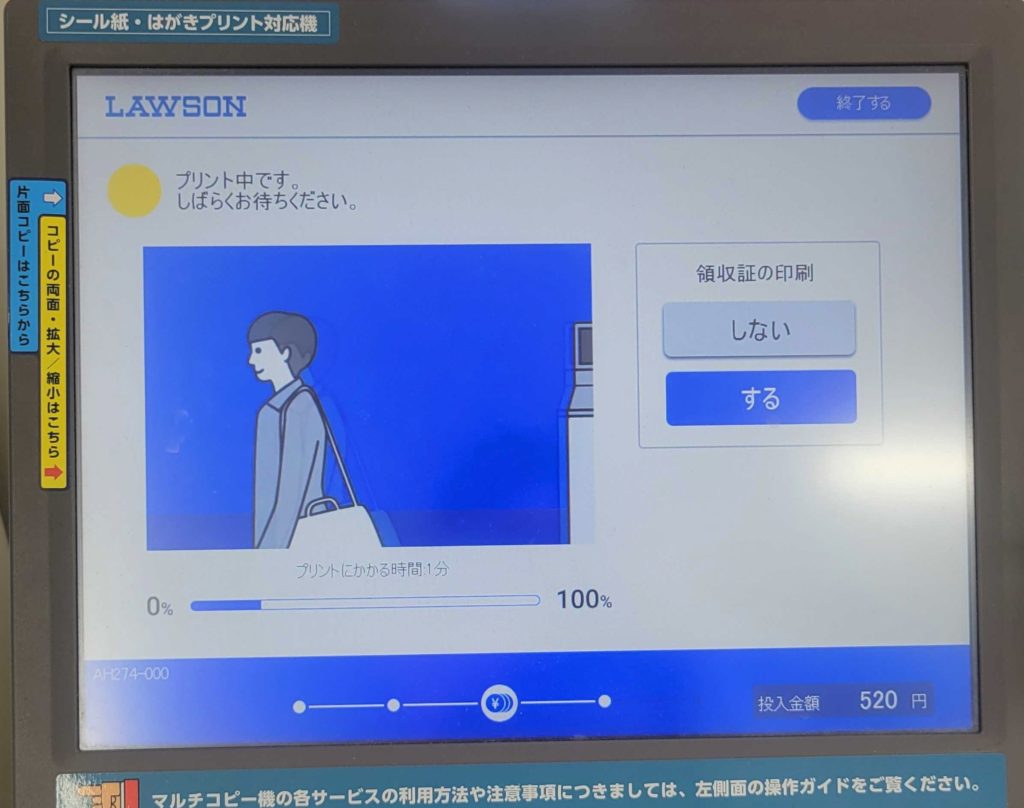
この画面になったらプリント完了を待つだけ。
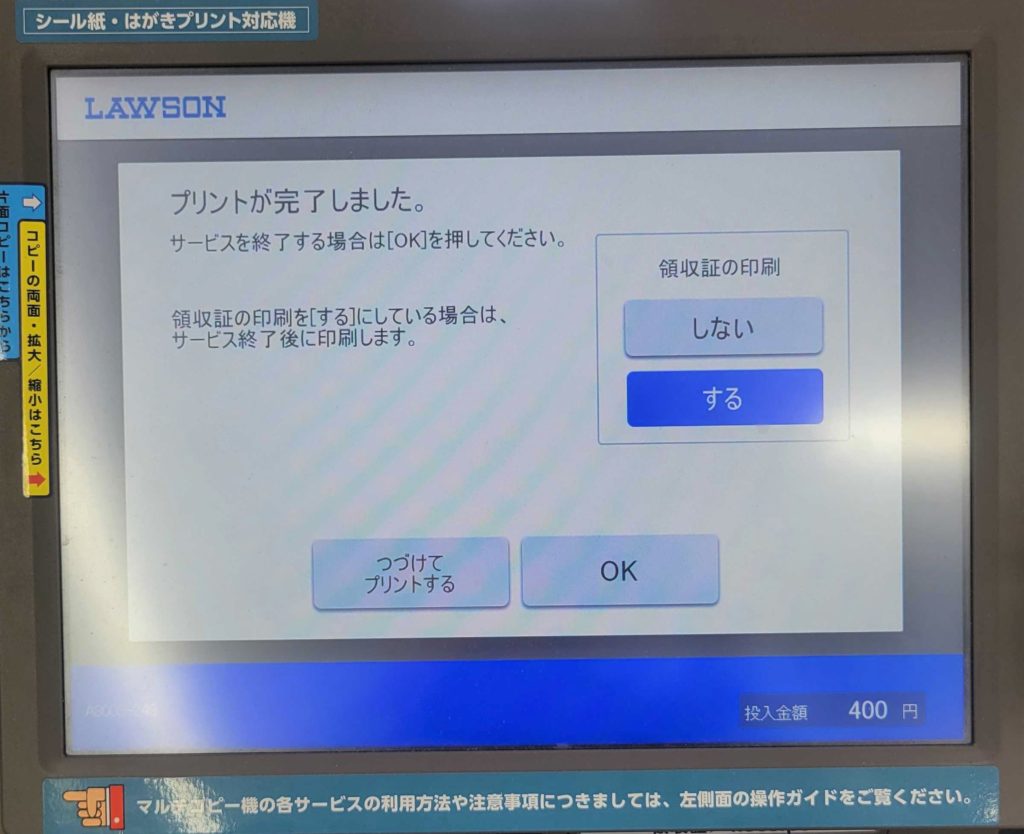
印刷を終わる時は「OK」、別の画像を印刷する時は「つづけてプリントする」を選択して下さい。
これで操作は完了です!

今回はA4光沢紙とは別に写真用紙でも印刷してみました。
切り取ったらスマホとケースの間に挟んでアレンジ用の写真が完成です☆
写真を入れるだけで自分だけのオリジナルケースが完成しました。
今回は3つのタイプのケースでアレンジケースを作っています!
1つずつ紹介していくのでピッタリのケースを探してくださいね♡

フィルムフレーム柄とマスキングテープがプリントされたクリアケースです。
カードサイズで印刷するのとフレームにぴったりなのでそのまま挟むだけでカスタム完了。
名入れは8色から選べるマスキングテープにどうぞ。
フィルムフレームカスタムケース¥3,000(送料無料)

実用的で名入れが可能なベルトが付いたクリアケースです。
画像はベルトに合わせて細めに印刷するのも◎
ベルト付きカスタムケース¥3,000(送料無料)

人気なクロスボディータイプのクリアケースです。
大きな写真を入れたり何枚かコラージュしてもOK!
ケース真ん中に印字される名入れと写真を重ねてオシャレ度ワンランクアップ♡
クリアクロスボディケース¥3,000(送料無料)
今回紹介したネップリを使ったアレンジケースはかんたんに作れます!
家族や友達と作っても楽しいのでぜひ試してみてくださいね。